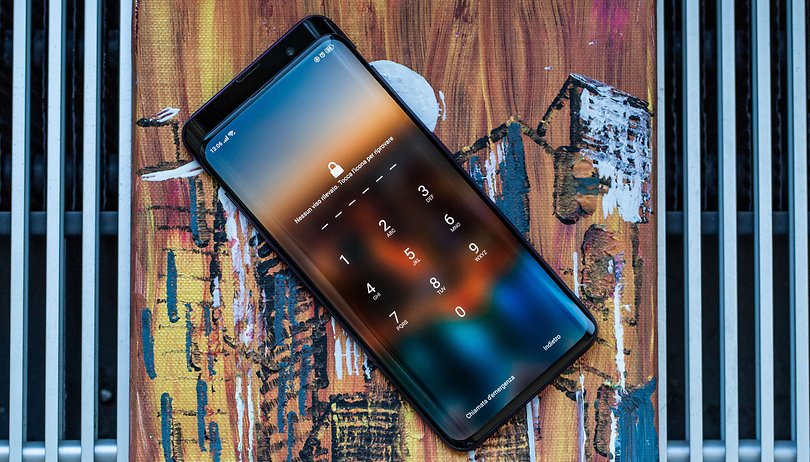
Har du just köpt en ny Oppo -smartphone men du känner inte till Coloros? Oroa dig inte, vi är här! Här är några tips och tricks du kan använda för att få ut mesta möjliga av din nya telefon och alla dess funktioner.
- Min överraskningsfyllda helg med Oppo Hitta x
- OPPO R15 Hands-On: Hur ljust kan en mellanklass?
VIKTIGT: Dessa tips är baserade på ColorOS 5.0 firmware och har verifierats på en OPPO Hitta X och R15 Pro. På grund av vissa skillnader mellan modellerna kanske vissa OPPO -smartphones inte har alla funktioner du hittar listade i den här artikeln.
Hoppa till:
Batteribesparing och appmeddelanden
Oppo -smartphones är kända för att ha ganska aggressiva strömbesparingslägen som kan hindra dig från att ta emot några av meddelandena. Med dessa inställningar kan du återfå kontrollen över dina personliga varningar och bestämma om och hur du sparar extra batteri.
Installation> Apphantering
- Tillåt bilstart: Det här alternativet måste absolut vara aktiverat om du vill få meddelanden om ansökan i fråga. Oppo begränsar tyvärr antalet appar som automatiskt kan börja bara 5. Välj noggrant.
Inställningar> Batteri
- Power Saving: I likhet med Androids klassiska Power Saver -läge kommer detta läge att göra bakgrundsprocesser att stängas oftare, begränsa synkronisering och animering och göra ytterligare små förändringar för att maximera batteritiden.
- Smart Power Saver: Ett ytterligare, mindre aggressivt kraftbesparingsläge som kommer att försöka lära dig ditt telefonbeteende för att öka batteriets livslängd, liknande det adaptiva batteriet på Android Pie.
- Personlig energibesparing: Genom att aktivera det här alternativet har du tillgång till listan över alla applikationer som är installerade på din smartphone, härifrån kan du välja om varje app:
- Tillåt bakgrundsutförande: Rekommenderas för applikationer som ofta måste synkronisera och driva aviseringar.
- Banera bakgrundsutförande: För bättre energibesparing.
- Begränsning av bakgrundsutförande: För att Coloros ska välja det bästa alternativet för dig.
- Batteriförbrukningsinformation: Här kan du kontrollera statistiken om batteriförbrukningen för apparna för den aktuella dagen eller för de två föregående dagarna, tyvärr finns det inga data för att ange användningen på skärmen.
- Visa batteriprocent på statusfältet: För att alltid visa den återstående procentandelen.

Oppo Find X är en enhet som verkar komma från framtiden. / © NextPit
Inställningar> Meddelande och statusfält
- Hantera aviseringar: I den här listan hittar du alla dina installerade appar, för varje app kan du konfigurera aviseringarna i detalj:
- Tillåt aviseringar: Ställ in för att tillåta aviseringar från ansökan i fråga
- Display på skärmlås: så att aviseringar kan visas på låsskärmen
- Visa märke på hemskärmsikoner: Den här inställningen visar ett märke med antalet olästa aviseringar ovanför applikationsikonen, endast gäller systemskyttaren
- Visa överst på skärmen: Avaktivera det här objektet förhindrar att applikationen visar aviseringar via banners högst upp på skärmen. Jag rekommenderar att inaktivera det för Google Play Store eller så blir du störd av varje enskild uppdatering installerad
- Dölj aviseringsinnehåll När det är låst: Genom att aktivera alternativet ser du bara appens namn och inte innehållet på upplåsningsskärmen
- Prioritetsanmälan: För att tillåta visualisering av meddelandena om ansökan i fråga, även i ett inte störande läge
- Visa nätverkshastighet i realtid: För att hålla ett öga på dina data eller Wi-Fi-anslutning.
- Tillåt aviseringsfält på upplåsningsskärmen: När Coloros -smarttelefonen är olåst döljer Coloros -smarttelefonen de ”gamla” aviseringarna från upplåsningsskärmen. Tack vare det här alternativet kan du sänka aviseringsgardinen och också kontrollera dessa meddelanden utan att låsa upp smarttelefonen.
- Visa aviseringar av helskärmsbanner: För att visa eller dölja aviseringar av bannartyp när du tittar på internt skärminnehåll som spel eller videor.
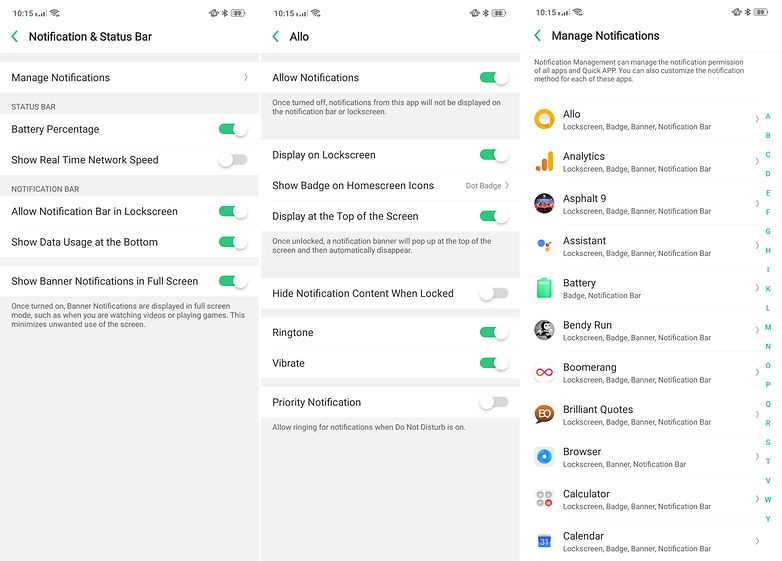
Meddelanden är helt konfigurerbara … om de kommer! / © NextPit
Hur man anpassar gränssnittet
Coloros är inte ett av de fristående systemen när det gäller anpassning, men du kan fortfarande ändra din smartphone för att göra den mer personlig och anpassa den till din smak.
Inställningar> Hemskärm och magasinlåsskärm
- Hemskärmlayout: Anpassa tätheten på rutnätet för appar och widgetar på hemskärmen, 4×6 eller 5×6 är möjliga. Gäller endast på systemet.
- Screen Lock Magazine: Mycket lik funktionen på Huawei/Honor och Xiaomi-smartphones, det låter dig se en annan bild på låsskärmen som automatiskt har valts av programvaran enligt de kategorier som valts i denna undermeny.
- Set tema: Här kan du ändra temat för din smartphone från de som redan laddats ner. En knapp låter dig komma åt butiken där du kan ladda ner kompletta paket, ikoner eller bakgrundsbilder.
- Ställ in bakgrund: För valet av bakgrunden på hem- och låsskärmen, tillgänglig även genom att hålla ner ett tomt utrymme på hemskärmen.
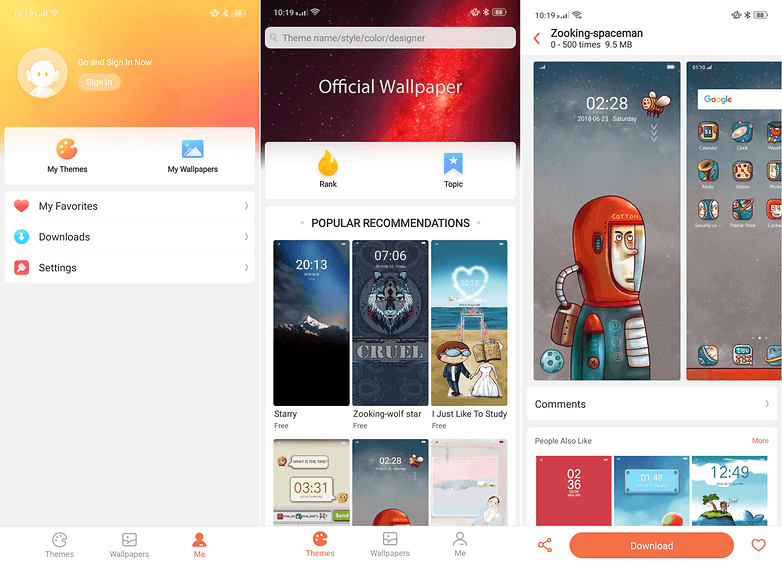
Anpassa din OPPO! / © NextPit
Interaktion med din smartphone
Inställningar> Smarta och praktiska
- Navigeringsknappar: växlar mellan de tre programvarknapparna i navigationsfältet längst ner på skärmen och det nya gestbaserade systemet.
- Circle Assist: Ett navigationssystem som består av en enda genomskinlig prick som kan placeras var som helst på hemskärmen, ett system som är känt av iOS.
- Multitasking full skärm: I landskapsläge kan du aktivera en bar med åtkomst till 3 snabba inställningar och 3 favoritmeddelanden som kommer att öppnas i ett fönster (Samsung -stil), användbar för att inte avbryta spel eller videor men ändå visa meddelanden.
- Gester och rörelser: Du kan välja att aktivera skärmen när smarttelefonen lyfts (liknande iPhone: s uppgång till Wake), fångsten av en skärmdump genom att bläddra med tre fingrar från topp till botten och några speciella gester på de böjda kanterna på skärmen om du har en.
- Intelligent körning: låter dig anpassa ”kör” -läget som aktiveras varje gång du ansluter din smartphone till din bil via Bluetooth.
Visste du att det finns en dedikerad Google Assistant -knapp i de snabba inställningarna ovanför meddelandena?
- Google Assistant Tips and Tricks: Nybörjare till expert

De nya Oppo -smartphones har alla en vacker skärm med reducerade ramar. / © NextPit
Ställ in skärmen till din smak
Att ha en utmärkt skärm är inte det enda grundläggande kravet för en smartphone, du måste också kunna anpassa den när som helst. OPPO möjliggör ett brett utbud av förbättringar i sina inställningar.
Inställningar> Display och ljusstyrka
- Ljusstyrka och färgtemperatur: De första artiklarna i visningsavsnittet gäller ljusstyrkan, aktiveringen av automatisk ljusstyrka och kalibreringen av vitheten på skärmen som kan justeras till ett varmare eller kallare värde.
- Klockskärm: Här hittar du den så kallade alltid som visas, som är inaktiverad som standard, förutom att du aktiverar den kan du konfigurera en föredragen tidslucka.
- Böjd panoramationseffekt: Den här funktionen gör att skärmens kanter glansar när du får ett samtal eller anmälan, en estetiskt tilltalande funktion som jag rekommenderar att du aktiverar.
- Nattskydd: Aktiverad vid en programmerad tid eller manuellt hjälper detta läge dig att skydda dina ögon. Du kan filtrera det blå ljuset, göra skärmen svartvitt eller till och med vända färgerna på gränssnittet genom att minska den totala ljusstyrkan för maximal komfort i mörkret.
Behärska kamerorna
Inställningar> Systemapplikationer> Kamera
- GRID: Aktiverar ett 3×3 rutnät i kamerans förhandsvisning för att hjälpa dig att bättre rama in dina bilder
- Snap Sound: Slå på/av slutartiden när du tar en bild
- Position: Sparar platsdata för varje fångat foto
- Videokodning: Mer kompatibel använder Codec H.264 inspelade videor, hög effektivitet använder den nya H.265 som kanske inte spelas på några smartphones eller datorer men förbättrar kvalitet och effektivitet.
Anpassa skönhetsläget efter din smak
I den nedre delen av kameraapplikationen finns det en knapp som är avsedd för skönhetsläget. Du kan välja nivån på intensiteten på funktionen eller låt AI bestämma hur mycket förskönande du behöver enligt ditt ansikte. Din smartphone kommer att skanna ditt ansikte och föreslå förbättringar som du sedan kan tillämpa på ditt ansikte med varje skott utan ytterligare ansträngning!

Dolda (hitta x) eller synlig (r17 pro -bild) kameror. Vilket föredrar du? / © Oppo
Andra användbara tips
Här är några av inställningsobjekten som kan komma till nytta och var du kan hitta dem:
- Återställ din smartphone: Inställningar> Ytterligare inställningar> Säkerhetskopiera och återställa> Fabriksåterställning> Ta bort allt innehåll och inställningar.
- Uppdatera systemet: Inställningar> Programuppdatering.
- Använd två meddelandenappar med olika profiler: Inställningar> Clone -app.
- Samla och optimera spel i ett separat område: Inställningar> Spelutrymme, du kan gruppera alla dina spel till en enda ikon som döljer dem för hemskärmen och optimera några smartphone -inställningar för bättre prestanda.
- OTG-anslutning: Inställningar> Ytterligare inställningar, gör att du kan ansluta lagring som USB-pinnar till typ-C-porten på din smartphone.
- Tilldela ett namn till vart och ett av SIM -korten: Inställningar> Dual SIM och mobiltelefon, klicka sedan på den SIM du vill byta namn på, du kan också ändra andra inställningar relaterade till kortet.
Känner du till några andra tricks som inte nämns i den här artikeln? Låt oss veta i kommentarerna och hjälpa andra läsare!